„Můj přítel mi dnes poslal zprávu, že se mu opakovaně zobrazuje chyba, která říká, že připojení ke službě Ubisoft je momentálně nedostupné, zkusil téměř vše, aby tento problém napravil, ale stále marně. Takže chci znát úžasné rychlé řešení, jak opravit, že služba Ubisoft je nedostupná, pokud někdo může pomoci, pak prosím sdílejte, chci jen pomoci svému příteli!“
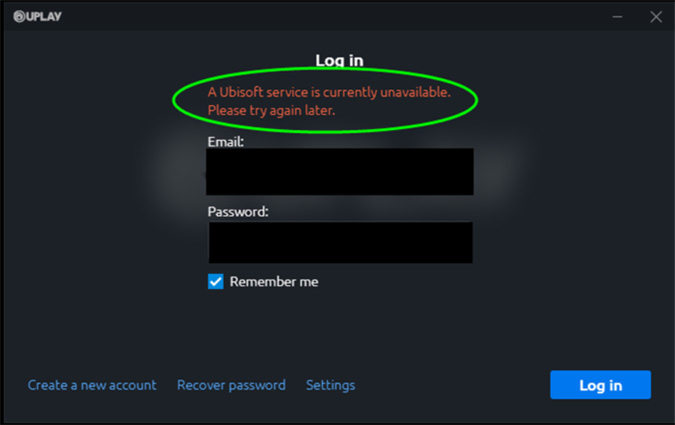
Většina lidí přichází s problémem, že služba Ubisoft je v současné době nedostupná, jen málo z nich říká, že nemohou hrát žádnou hru Ubisoft, nebo jen málo z nich se nemůže přihlásit, dokud se problém nevyřeší. Studna! Zde máme rychlou a snadnou opravu, která vás z tohoto problému dostane. Stačí si přečíst níže uvedený obsah, chystáme se trochu poodhalit vše, co souvisí s problémem služeb Ubisoft.
Proč jsou servery Ubisoft špatné?
Servery Ubisoft jsou špatné, protože nyní mají spoustu obsahu, který nelze využít, dokud si ho nekoupíte za skutečné peníze. Berou uživatelům spoustu peněz, ale neinvestují ani cent do vyřešení problémů se serverem. Stručně řečeno, vydělávají na nás peníze, ale neinvestují část svých peněz do zlepšení serveru.
Co způsobuje, že služba Ubisoft momentálně není dostupná?
Služba Ubisoft je aktuálně nedostupná se zobrazí chyba z důvodu poškozeného souboru, který běží z ProgramData. Tento soubor se poškodil a nedovolí uživateli vstoupit do nástroje, tyto soubory ve skutečnosti patří společnosti Ubisoft, proto po poškození způsobí ztrátu spojení.
Jak opravím, že služba Ubisoft není k dispozici?
Nyní je opravdu snadné opravit chybu, která říká, že služba Ubisoft je aktuálně nedostupná, postupujte podle níže uvedené rychlé metody a zbavte se tohoto problému.
- Oprava 1. Zkontrolujte čas a datum v počítači
- Oprava 2. Ukončete běh chybného procesu z ProgramData ve Správci úloh
- Oprava 3. Odinstalujte program Hamachi
- Oprava 4. Zakažte IPv6
- Oprava 5. Použijte statické adresy IP a DNS
- Oprava 6. Úplně resetujte soubor Hosts
- Oprava 7. Spusťte skenování SFC/DISM
- Oprava 8. Proveďte reset sítě
Oprava 1. Zkontrolujte čas a datum v počítači
Nejprve zkontrolujte datum a čas v počítači, pokud není správné, změňte jej.
Krok 1: Chcete-li zobrazit Hlavní panel musíte stisknout a Klíč okna .
Krok 2: Nyní musíte kliknout na Zobrazení data/času.
Krok 3: Nyní vyberte Upravit datum/čas a opravit čas a datum.
Špatné datum a čas se většinou stávají příčinou chyb.
Oprava 2. Ukončete běh chybného procesu z ProgramData ve Správci úloh
Někdy se tento proces poškodí a zabrání uživateli hrát Uplay. Chcete-li to zastavit, postupujte podle níže uvedených kroků.
Krok 1: Otevřete správce úloh stisknutím tlačítka Ctrl + Shift + Esc
Krok 2: Nyní přejděte na Proces Tab a najděte cílový proces v Sekce pozadí procesu .
Krok 3: Na konci zvýrazněte proces a vyberte Tlačítko Ukončit úlohu .
Oprava 3. Odinstalujte program Hamachi
Krok 1: Otevřete Kontrolní panel , Vybrat Programy a poté odinstalujte program.
Krok 2: Nyní vyberte LogMeIn Hamachi a odinstalujte jej.
Oprava 4. Zakažte IPv6
Toto řešení je také skvělé na opravu Ubisoft problém s nedostupností služby.
Krok 1: Otevřete Spustit okno stisknutím Windows + R
Krok 2: Jednoduše zadejte ncpa.cpl a vybrat si OK .
krok 3: Nyní klikněte pravým tlačítkem na Síť a vyberte Vlastnosti .
Krok 4: Na konci přejděte na Síťová karta a zrušte zaškrtnutí Internetový protokol verze 6 (TCP/IPv6) a vybrat si OK . Nyní restartujte počítač a zkontrolujte změny.

Oprava 5. Použijte statické adresy IP a DNS
Krok 1: Otevřete příkazový řádek zadáním CMD ve vyhledávacím poli.
Krok 2: Nyní zkontrolujte konfiguraci IP zadáním ipconfig /all a udeřit Vstupte . Poznamenejte si prosím Výchozí brána, maska podsítě, MAC a DNS .
Krok 3: Nyní jednoduše vyberte Vlastnosti stejně jako v opravě 3.
Krok 4: Vyberte Internetový protokol verze 4 (TCP/IPv4) a vyberte Vlastnosti knoflík.
Krok 5: Nejprve zkontrolujte pole Použijte následující IP adresu poté informace, které jste si poznamenali z příkazového řádku, zadejte je do polí níže, ale ujistěte se, že neměníte poslední číslici za poslední tečkou na jinou hodnotu.
Krok 6: Nyní musíte zkontrolovat Použijte následující adresy serverů DNS a zadejte níže adresu.
- Preferovaný server DNS: 8.8.8.8
- Alternativní DNS server: 8.8.4.4
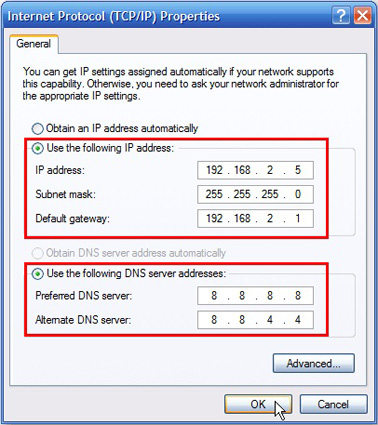
Na konci stačí kliknout OK . Všechno je hotovo.
Oprava 6. Úplně resetujte soubor Hosts
Krok 1: Nejprve musíte stisknout Klávesa Windows + R .
Krok 2: V okně typu Run poznámkový blok a vybrat si OK .
Krok 3: Nyní musíte přejít na Nabídka Soubor a vybrat si Uložit jako , typ "hostitelé" .
Nakonec soubor uložte na plochu.
Oprava 7. Spusťte skenování SFC/DISM
Je to super snadné, stačí otevřít Příkazový řádek , nyní musíte kliknout pravým tlačítkem na horní výsledek a Spustit jako administrátor .
Na konci musíte napsat tento příkaz, SFC /skenovat .
Takovým způsobem můžete Spusťte skenování SFC/DISM .
Oprava 8. Proveďte reset sítě
Pokud používáte Windows 10, proveďte reset sítě podle následujících kroků.
Krok 1: Otevřete Nastavení.
Krok 2: Přejděte na Síť a internet.
Krok 3: Vyberte si Postavení.
Krok 4: Nyní přejděte na Změňte kartu nastavení sítě a vybrat si Resetovat nyní knoflík. Na závěr si vyberte Ano. Je to hotovo.
Čtěte také: Jak opravit problém s aktualizací Windows 10 KB4549951
Nejčastější dotazy o službě Ubisoft není k dispozici
Q1. Proč můj Ubisoft klub nefunguje?
Nejprve se ujistěte, že je v Uplay PC zapnutý offline režim; také se ujistěte, že existují nějaké problémy s připojením. Také odpojit a znovu připojit účet PSN. Pokud tato taktika nefunguje, obnovte svou databázi PS4.
Q2. Proč můj Uplay říká Connection lost?
Někdy kvůli nastavení proxy v systému Windows 10 může dojít k chybě ztráty připojení.
Q3. Jak obnovím svůj účet Ubisoft?
Účet Ubisoft lze snadno obnovit kontaktováním týmu zákaznické podpory Ubisoft; pomohou vám získat zpět váš účet.
Q4. Jak propojím svůj účet Ubisoft se svým přepínačem?
Krok 1: Vytvořte uživatelský účet a připojte jej k účtu přepínače Nintendo.
Krok 2: Nyní spusťte jakoukoli hru Ubisoft a z hlavní nabídky vyberte možnost Ubisoft Club.
Krok 3: Přihlaste se k účtu Ubisoft, po přihlášení bude proces propojení ve výchozím nastavení dokončen. Propojení účtu můžete potvrdit návštěvou sekce propojeného účtu.
Další tipy: Jak obnovit přihlašovací heslo Ubisoft na iPhone/iPad
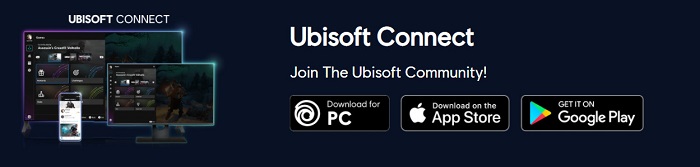
Pokud jste se přihlásili a uložili přihlašovací heslo videohry Ubisoft na iPhone nebo iPad, ale zapomněli jste přihlašovací heslo z jakýchkoli neočekávaných důvodů, pak PassFab iOS Password Manager je v dnešní době nejvíce hodnoceným softwarem kvůli svým mimořádným funkcím. Jak jej používat, můžete vidět níže:
Fáze 1: Spusťte tento nástroj po stažení a instalaci do počítače a připojte své zařízení iOS k tomuto počítači.

Fáze 2: Klikněte na tlačítko Spustit skenování a chvíli počkejte.

Fáze 3: V tomto softwarovém rozhraní se zobrazí přihlašovací účet a heslo Ubisoftu.

Tímto způsobem můžete obnovit ztracené přihlašovací heslo Ubisoft, postupujte podle pokynů moudře.
Závěrečná slova
Krátkým závěrem tohoto článku je, že se dozvíte vše o Služba Ubisoft není k dispozici , příčiny, rychlá řešení atd. Nejen, že jsme představili i extra úžasný tip Nástroj pro obnovu hesla a správce iOS pro uživatele iPhone/iPad, kterého nebudete nikdy litovat. Tento tip je pro všechny, kteří se zasekli na přihlašovací obrazovce. Sdílejte to s ostatními a zůstaňte s námi naladěni, máme pro vás mnoho dalších informativních článků.
